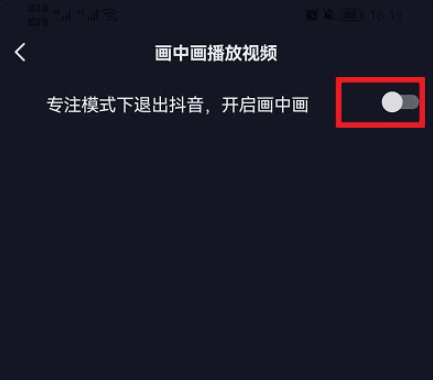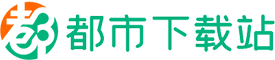抖音怎么设置画中画模式?画中画模式是很多的直播,视频播放APP都拥有的一份模式,通过开启它,用户将能够于一部手机中同时观看两款甚至更多同样开放了该模式的软件之中的视频资源,是很费脑但是很实用的一项功能,而你们知道吗,其实在抖音短视频APP中,也是有这项功能存在的,这个平时滑到后台就没有声音的APP,居然还有画中画?小编对此也是很惊讶,那么接下来就让我们一起来了解一下抖音的画中画模式是在哪里开启的吧。
抖音画中画功能使用教程
1、在抖音中的个人界面,点击右上角的【三】打开扩展界面;
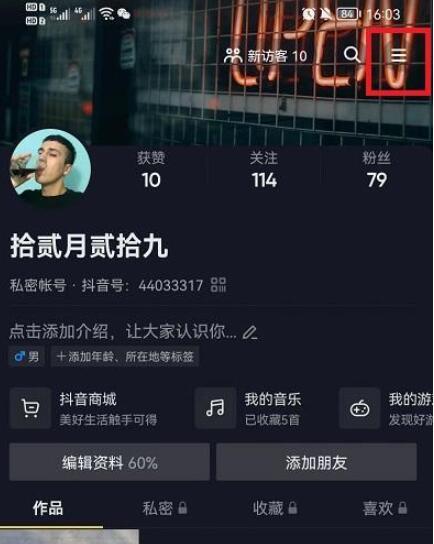
2、然后在出现的功能界面,点击打开其中的【设置】;
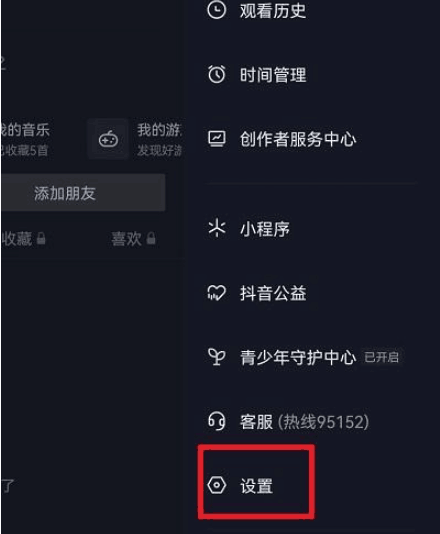
3、在设置界面,用户需要找到其中的【通用设置】打开此功能;

4、随后在此功能中,在其中找到【画中画播放视频】点击进入到此功能;
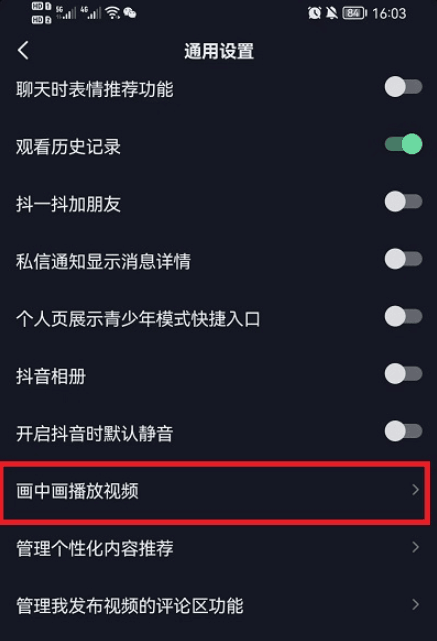
5、最后只需要在此功能界面打开其中的功能就可以画中画播放视频。